Hướng dẫn cách cài ROM cho Xiaomi Redmi K50 Ultra HyperOS mới
Trịnh Mạnh Cường - 10:43 23/01/2024
Tin công nghệĐây là bài viết hướng dẫn cách cài ROM cho Xiaomi Redmi K50 Ultra (HyperOS EU) sử dụng ổn định với các app ngân hàng, thông báo không chậm, phù hợp cho nhu cầu dùng điện thoại làm máy chính, đặc biệt là các cài đặt vô cùng đơn giản. Còn chần chừ gì mà không khám phá ngay hướng dẫn cách cài ROM cho Xiaomi Redmi K50 Ultra (HyperOS EU) chỉ trong 15 phút dưới đây.
Tại sao cần cài ROM cho Xiaomi Redmi K50 Ultra?
Redmi K50 Ultra ra mắt vào giữa năm 2022 với vị thế là mẫu điện thoại cao cấp bậc nhất trong Redmi K50 Series. Mặc dù có nhiều lợi thế như màn hình OLED 1.5K độ nét cao, hiệu năng siêu mạnh nhưng vì là hàng nội địa Trung nên sẽ tồn tại một số lỗi sau:
- Dễ phát sinh lỗi khi sử dụng ứng dụng của khu vực Việt Nam.
- Không hỗ trợ tiếng Việt, chỉ hỗ trợ tiếng Anh và tiếng Trung, cũng như không có các dịch vụ của Google.
- Trê thông báo từ rất nhiều ứng dụng như Zalo, Facebook, Messenger,....
- Lỗi GPS không chính xác.
ROM EU HyperOS là gì?
ROM EU HyperOS là một bản ROM tùy chỉnh dựa trên HyperOS của Xiaomi, phiên bản này đã được tối ưu lại khả năng nhận thông báo ứng dụng, thêm các ngôn ngữ khác nhau trên thế giới bao gồm cả tiếng Việt và hỗ trợ đủ các tính năng mới của HyperOS, đặc biệt là độ mượt mà đã được cải thiện đáng kể so với phiên bản MIUI 14.

Ưu điểm nổi bật của ROM EU HyperOS
ROM EU sở hữu nhiều ưu điểm vượt trội so với ROM gốc Trung Quốc:
- Được tùy biến dựa trên HyperOS nên sở hữu mọi tính năng mới của hệ điều hành, rất đáng trải nhiệm.
- Fix lỗi chậm thông báo.
- Cài sẵn dịch vụ Google.
- Hỗ trợ đầy đủ các ứng dụng quốc tế như Facebook, Zalo,...
- Sử dụng các ứng dụng ngân hàng, ví điện tử bình thường.
- Hỗ trợ 100% Tiếng Việt.
Hướng dẫn cách cài ROM cho Xiaomi Redmi K50 Ultra
Trước khi thực hiện cài ROM cho Xiaomi Redmi K50 Ultra, bạn đọc hãy tham khảo kỹ những lưu ý quan trọng dưới đây:
Những lưu ý quan trọng
Những lưu ý quan trọng cần biết trước khi tự cài ROM:
- Redmi K50 Ultra đã được unlock bootloader thành công, nếu chưa unlock, hãy tham khảo bài viết hướng dẫn Cách Unlock Bootloader Xiaomi, Redmi, POCO mới nhất này.
- Hãy sao lưu dữ liệu quan trọng từ điện thoại ra ngoài máy tính trước khi cài ROM, tránh
- Một máy vi tính hoặc laptop chạy Window 10 hoặc 11.
- Cáp kết nối chất lượng, nên dùng cáp sạc theo máy.
- Đảm bảo pin điện thoại trên 80%.
- Xóa bỏ mật khẩu màn hình khóa, đăng xuất tài khoản Xiaomi ra khỏi điện thoại.
- Việc cài ROM nếu thực hiện không đúng cách có thể khiến thiết bị hỏng, brick,... MobileCity sẽ không chịu trách nhiệm nếu như bạn tự thực hiện và dẫn tới các vấn đề do lỗi, hỏng.
Các bước cài ROM cho Xiaomi Redmi K50 Ultra
Cài Driver để máy tính:
Bước 1: Tải về máy tính file zip dưới đây, nó chưa phần mềm của Xiaomi:
Hãy lấy mật khẩu giải nén tại đây (chỉ mất 30 giây, bỏ dấu chấm và chỉ lấy các chữ số làm mật khẩu):
Bước 2: Sau khi giải nén thành công, hãy cài mở thư mục app unlock, sau đó mở tiếp thư mục Xiaomi_PC_Suite_3.2.1.3111, cài đặt file có tên Xiaomi_PC_Suite_3.2.1.3111.exe, sau đố chọn Install (Cài đặt) là xong.
Cài ROM cho Redmi K50 Ultra
Bước 1: Hãy tải bản ROM EU HyperOS 1.0 mới dành cho Redmi K50 Ultra bằng cách bấm vào link dưới đây:
Bước 2: Sau khi quá trình tải về thành công hãy lấy mật khẩu giải nén dưới đây và giải nén ra bằng mật khẩu giải nén (bỏ dấu chấm và chỉ lấy các chữ số làm mật khẩu) dưới đây:
Bấm vào file ROM nén đã tải về, bấm tiếp chuột phải, chọn Extract to xiaomi.eu_multi_DITING_OS1.0.2.0.ULFCNXM_os1-14.
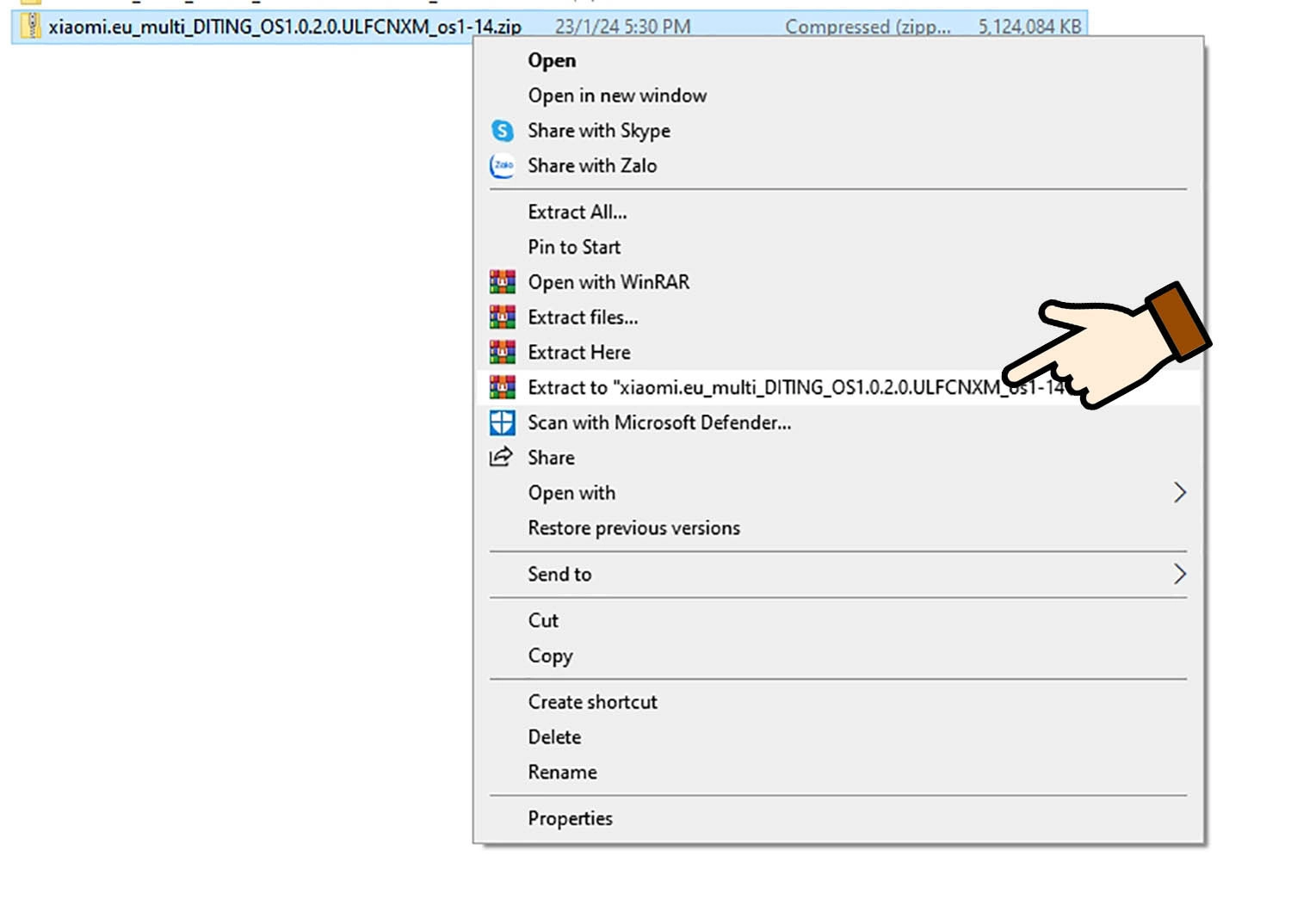
Sau đó bạn sẽ có một thư mục tên xiaomi.eu_multi_DITING_OS1.0.2.0.ULFCNXM_os1-14.
Bước 3: Trên điện thoại, tắt nguồn, sau đó bấm giữ cùng lúc phím nguồn và giảm âm lượng, tới khi màn hình hiện chữ Fastboot thì bỏ cả hai phím cứng ra. Dùng cáp sạc kết nối điện thoại với máy tính.
Bước 4: Mở thư mục xiaomi.eu_multi_DITING_OS1.0.2.0.ULFCNXM_os1-14, click chuột phải vào file có tên windows_fastboot_first_install_with_data_format.bat, sau đó chọn Open để chạy file.
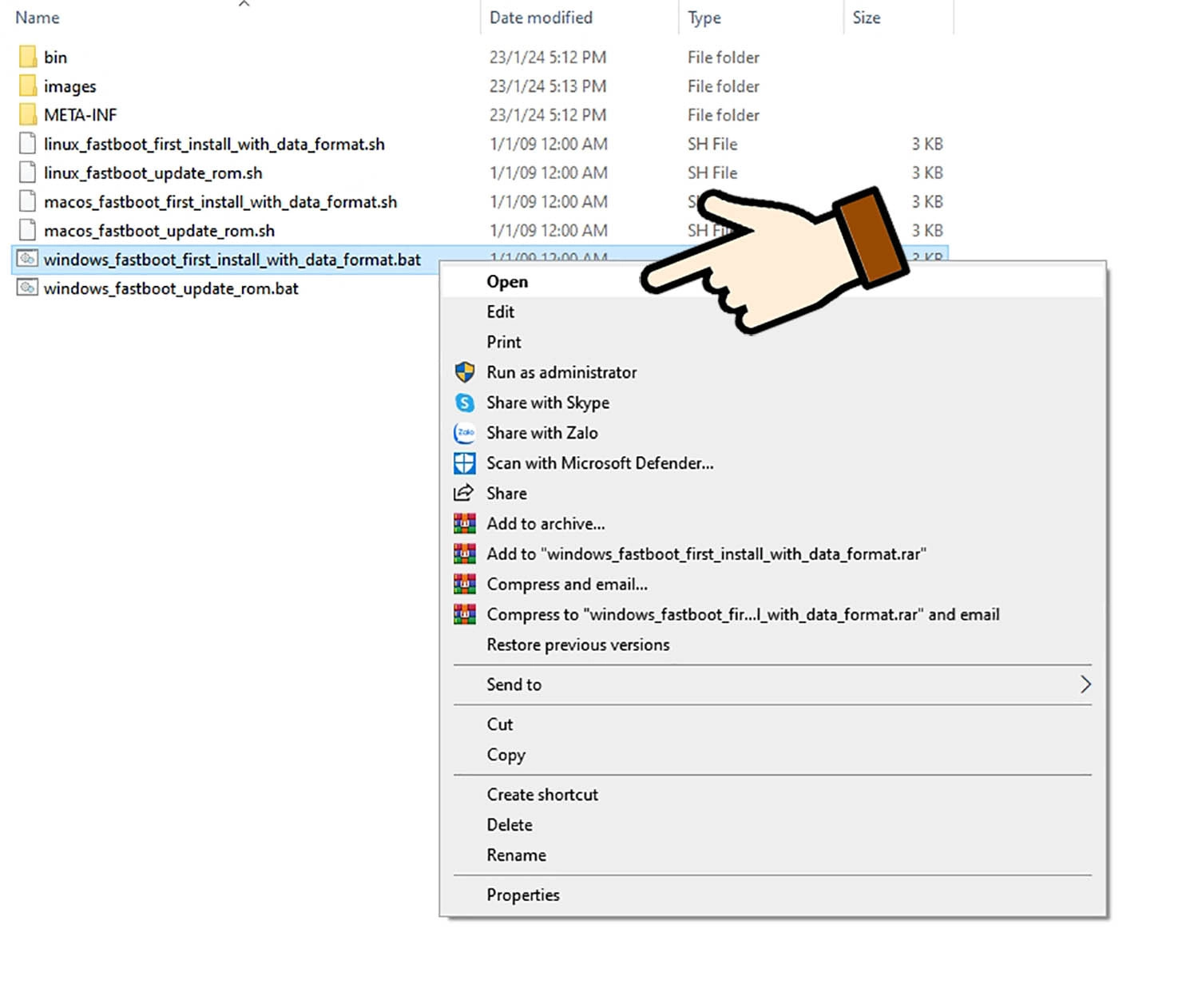
Bước 4: Một cửa sổ được mở lên như dưới hình, khi máy tính đã đủ Driver và nhận điện thoại thì hãy bấm y từ bàn phím và bấm tiếp Enter. Sau đó máy tính sẽ tự động cài với điện thoại, bạn không nên thực hiện bất kỳ thao tác nào trên điện thoại và máy tính.
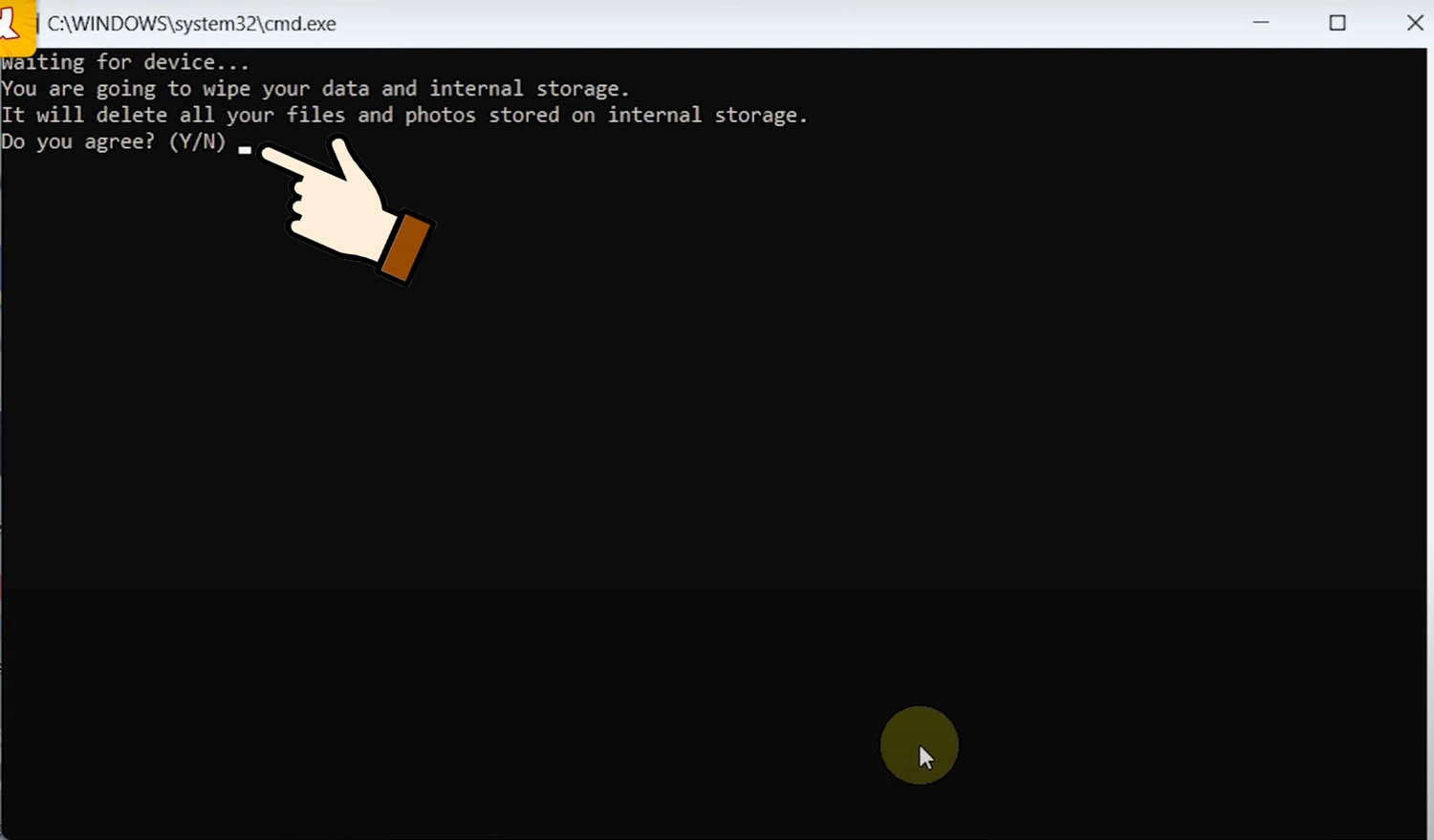
Khi máy vi tính báo như hình bên dưới là đã thành công, cửa sổ màu đen sẽ tự đóng, điện thoại sẽ tự khởi động vào hệ điều hành, lần đầu khởi động sau khi cài ROM có thể mất tới 5 phút, hãy kiên trì. Không được rút cáp sạc điện thoại ra, hay làm bất kỳ thao tác gì trên máy tính giữa lúc chưa cài ROM xong vì sẽ bị lỗi, hỏng điện thoại.
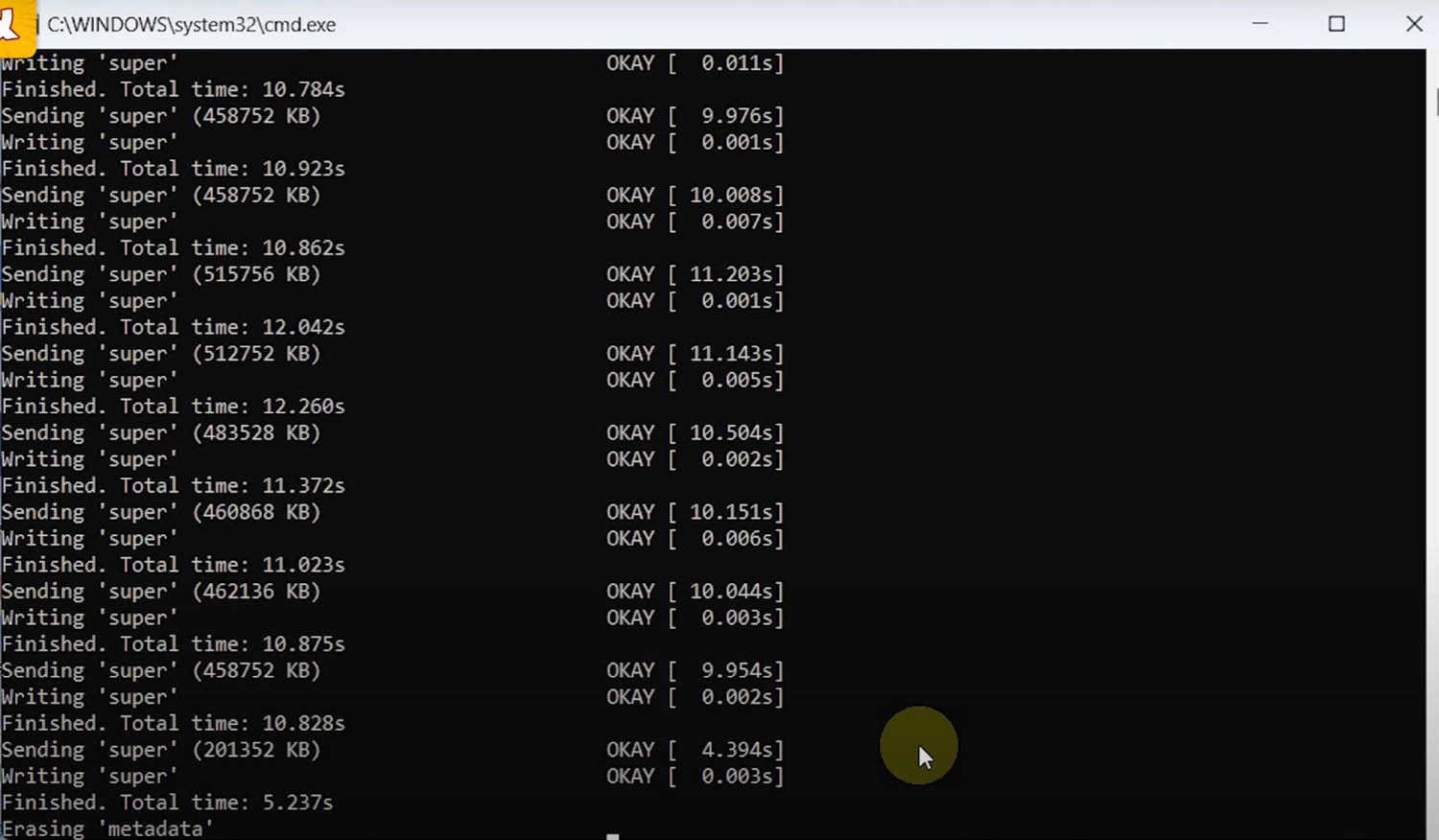
Trên đây là bài viết hướng dẫn cách cài ROM cho Xiaomi Redmi K50 Ultra của MobileCity, hi vọng sẽ hữu ích với bạn.

















Hỏi đáp & đánh giá Hướng dẫn cách cài ROM cho Xiaomi Redmi K50 Ultra HyperOS mới
0 đánh giá và hỏi đáp
Bạn có vấn đề cần tư vấn?
Gửi câu hỏi